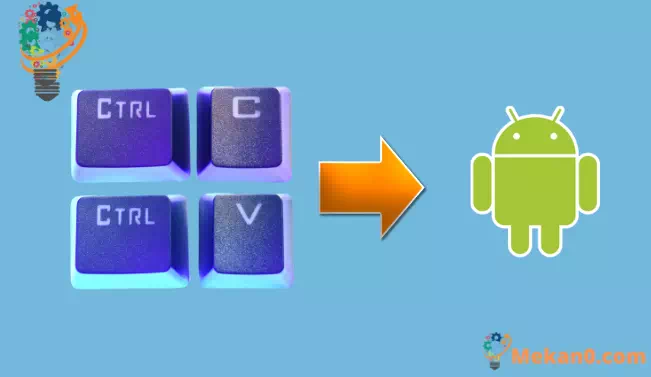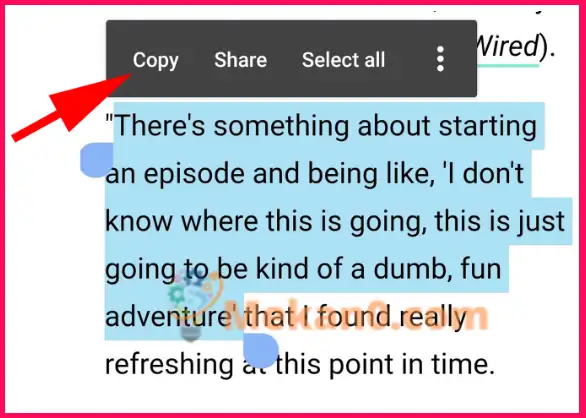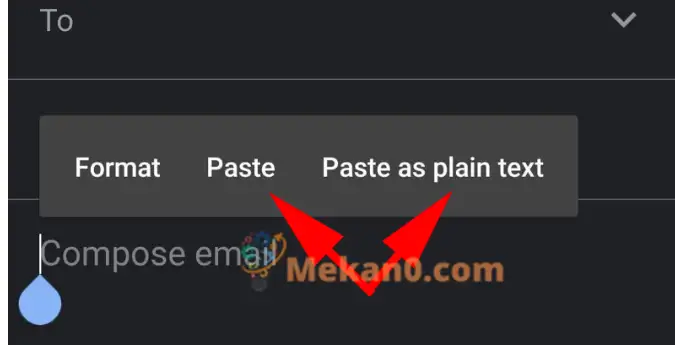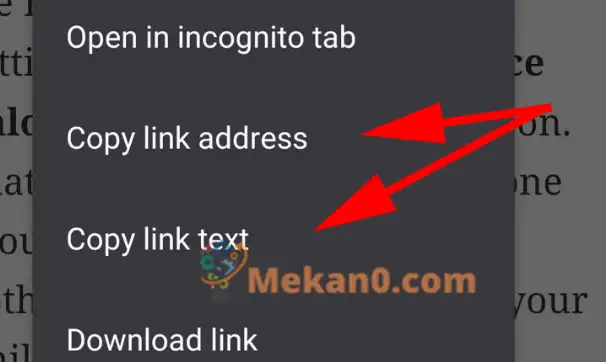ស្វែងយល់ពីរបៀបចម្លង និងបិទភ្ជាប់អត្ថបទ តំណ និងអ្វីៗជាច្រើនទៀតនៅលើទូរសព្ទ ឬថេប្លេត Android របស់អ្នក។
ការដែលអាចចម្លង និងបិទភ្ជាប់អត្ថបទ គឺជាមុខងារជាមូលដ្ឋានរបស់កុំព្យូទ័រដែលមានអាយុកាលរាប់ទសវត្សរ៍មកហើយ។ ដូចដែលអ្នកចង់បាន មុខងារនេះក៏មាននៅលើទូរសព្ទ និងថេប្លេតរបស់អ្នកផងដែរ ប៉ុន្តែវាប្រហែលជាមិនច្បាស់ពីរបៀបប្រើប្រាស់វាទេ។
យើងបង្ហាញអ្នកពីវិធីងាយស្រួលក្នុងការចម្លង និងបិទភ្ជាប់អ្វីៗនៅលើ Android ។
របៀបចម្លងអត្ថបទនៅលើប្រព័ន្ធប្រតិបត្តិការ Android
ប្រសិនបើអ្នកនៅលើទំព័របណ្ដាញ ឬអ៊ីមែល ឬឃើញអត្ថបទណាមួយនៅលើអេក្រង់ដែលមិនមែនជាផ្នែកនៃរូបថត ឬរូបភាព អ្នកអាចចម្លងវាបាន។ ប្រសិនបើអ្នកចង់ទទួលបានលេខទូរស័ព្ទ ឈ្មោះ ឬអត្ថបទផ្សេងទៀត នោះវាងាយស្រួលធ្វើណាស់។ ចុចឱ្យជាប់អត្ថបទដែលអ្នកចង់ចម្លង នោះអ្នកនឹងឃើញអ្នកបង្កើតជាពណ៌ខៀវ។ ចុចខាងឆ្វេងឱ្យជាប់ បន្ទាប់មកអូសវាទៅដើមតំបន់ដែលអ្នកចង់ជ្រើសរើស។ ចុចអក្សរខាងស្តាំឱ្យជាប់ ហើយផ្លាស់ទីវាទៅអក្សរចុងក្រោយដែលអ្នកចង់បញ្ចូល។
ក្នុងករណីខ្លះ កន្លែងដែលអ្នកចុចឱ្យជាប់នឹងជ្រើសរើសតែពាក្យ តំណ ឬលេខដែលអ្នកចង់ចម្លង ដូច្នេះមិនចាំបាច់កែសម្រួលទេ។
នៅពេលអ្នករីករាយក្នុងការរំលេចអត្ថបទទាំងអស់ សូមអនុញ្ញាតឱ្យទៅ ហើយចុចលើជម្រើស ចម្លង នៅក្នុងប្រអប់អណ្តែតលើអត្ថបទ។
របៀបបិទភ្ជាប់អត្ថបទនៅលើប្រព័ន្ធប្រតិបត្តិការ Android
នៅពេលដែលអ្នកចម្លងអត្ថបទមួយចំនួន វានឹងស្ថិតនៅក្នុងក្ដារតម្បៀតខ្ទាស់របស់អ្នក។ វានឹងនៅទីនោះរហូតដល់អ្នកត្រៀមបញ្ចូលវាទៅក្នុងកម្មវិធីផ្សេង ប៉ុន្តែត្រូវចំណាំថាវានឹងត្រូវបានជំនួសវិញប្រសិនបើអ្នកចម្លងអ្វីផ្សេងក្នុងពេលនេះ។
ប្តូរទៅកម្មវិធីដែលអ្នកនឹងបិទភ្ជាប់អត្ថបទ ឧទាហរណ៍ Gmail ឬ Whatsapp ហើយបន្ទាប់មកចុចកន្លែងដែលអ្នកចង់បាន។ ប្រសិនបើនៅក្នុងអ៊ីមែល ចុចលើផ្ទៃទទេ ហើយអ្នកគួរតែឃើញប្រអប់អណ្តែតលេចឡើងម្តងទៀត ប៉ុន្តែពេលនេះអ្នកត្រូវចុច ស្អិត ប្រសិនបើអ្នកចង់រក្សាទម្រង់ដដែលដូចដើម ឬប្រើ បិទភ្ជាប់ជាអត្ថបទធម្មតា។ l គ្រាន់តែបញ្ចូលពាក្យ និងរាងដែលអ្នកបានចម្លង។
ក្នុងករណីជាច្រើន អ្នកត្រូវចុចលើវាល ឬប្រអប់អត្ថបទដែលអត្ថបទនឹងទៅ ហើយអ្នកនឹងឃើញជម្រើសលេចឡើង។ បើមិនអញ្ចឹងទេ ប៉ះឱ្យយូរបន្តិច។
របៀបចម្លង និងបិទភ្ជាប់តំណនៅលើ Android
តំណភ្ជាប់ត្រូវបានចាត់ចែងខុសគ្នាបន្តិចបន្តួច ព្រោះមានជម្រើសជាក់លាក់មួយដែលអ្នកអាចប្រើដើម្បីចម្លងពួកវា។ បើកឯកសារ ឬគេហទំព័រដែលតំណអាចត្រូវបានរកឃើញ បន្ទាប់មកចុចតំណឱ្យជាប់រហូតទាល់តែមានម៉ឺនុយលេចឡើង។ មានជម្រើសសំខាន់ពីរ៖
ចម្លងអាសយដ្ឋានតំណ វានឹងយក URL Canonical របស់គេហទំព័រ ហើយដាក់វានៅក្នុងក្ដារតម្បៀតខ្ទាស់របស់អ្នក។ នេះមានន័យថានៅពេលអ្នកបិទភ្ជាប់វាទៅក្នុងអ្វី នោះអ្នកនឹងឃើញ https://www.mekan0.com បង្ហាញពេញ។ វាមានប្រយោជន៍ប្រសិនបើអ្នកចង់បិទភ្ជាប់វាទៅក្នុងកម្មវិធីរុករករបស់អ្នក ហើយចូលទៅកាន់ទំព័រ ឬចែករំលែកគោលដៅជាមួយមិត្តភក្តិតាមរយៈសារ ឬអ៊ីមែល។
ជម្រើសមួយទៀតគឺ ចម្លងអត្ថបទតំណ ដែលនឹងយកតែពាក្យដែលអ្នកឃើញនៅលើអេក្រង់ប៉ុណ្ណោះ។ វាអាចមានប្រយោជន៍ ប្រសិនបើវាបង្ហាញអាសយដ្ឋានគេហទំព័រខ្លីៗ ឬមានព័ត៌មានលម្អិត ដែលអ្នកអាចយល់ថាមានប្រយោជន៍ក្នុងការបញ្ចូលក្នុងឯកសារ។
វិធីណាក៏ដោយ វិធីសាស្ត្រសម្រាប់ការបិទភ្ជាប់តំណគឺដូចគ្នាទៅនឹងការបិទភ្ជាប់សម្រាប់អត្ថបទ។ ដូច្នេះ ស្វែងរកកន្លែងដែលអ្នកចង់ដាក់តំណ ចុចលើអេក្រង់ឱ្យជាប់រហូតទាល់តែប្រអប់ជម្រើសអណ្តែតលេចឡើង បន្ទាប់មកជ្រើសរើស ស្អិត .